Spolehlivé způsoby, jak změnit FLAC na APE: Offline a online metody
FLAC existuje a je vítán mnoha lidmi od roku 2001 pro výhody, které nabízí. Přijímá bezeztrátovou kompresi, přesto vytváří poloviční velikost zvukového souboru při uložení na CD. Kromě toho může FLAC při kódování zachovat a reprodukovat původní kvalitu souboru. Jeho hlavní rozdíl oproti APE spočívá v tom, že APE používá pokročilý algoritmus, díky kterému je menší než FLAC.
Kromě toho může APE kódovat zvuk, aniž by došlo k vyřazení žádných dat. Pokud tedy chcete dosáhnout menší velikosti souborů FLAC, doporučujeme vám je převést na APE. Tento článek představuje to nejlepší Převodníky FLAC na APE. Pokračujte ve čtení, abyste se dozvěděli více o tom, jak provést tuto konverzi.

- Část 1. Co jsou FLAC a APE
- Část 2. Jak převést FLAC na Snadno
- Část 3. Který způsob je lepší?
- Část 4. Nejčastější dotazy FLAC k APE
Část 1. Co jsou FLAC a APE
Abychom jasně porozuměli těmto dvěma formátům, definujeme každý z nich, abychom věděli, který formát je pro vaši situaci nejlepší.
Co je soubor FLAC?
FLAC byl vyvinut Xiph.Org Foundation a vydán v květnu 2013. Tento formát dokáže komprimovat zvuk bez ztráty kvality, což z něj činí perfektní formát pro dosažení originálních hudebních stop. Může také zmenšit celkovou velikost souboru zvuku při ripování zvuku z disků CD. Navíc je vysoce odolný proti chybám, ve kterém můžete soubor přehrát, i když je poškozený nebo se ztratí část dat.
Co je soubor APE?
APE je považováno za Monkey's audio, které funguje rychle a jednoduše při kompresi hudebních stop. Minimalizuje ztrátu dat během kódování, ale kvalita zůstává stejná jako u originálu. Jedinou nevýhodou je, že ve srovnání s FLAC nepodporuje mnoho zařízení. Nicméně dosahuje menší velikosti souboru než FLAC, protože používá jiný algoritmus.
Chcete dosáhnout konverze FLAC na APE? Pak si přečtěte zbytek tohoto příspěvku.
Část 2. Jak převést FLAC na Snadno
1. Vidmore Video Converter
Video Converter Vidmore poskytuje intuitivní rozhraní, které vám umožní dokončit převod bez složitého nastavování nebo nastavování. Kromě toho usnadňuje konverzi jednotlivých i dávkových mediálních souborů, což umožňuje přidávat více souborů a transformovat je najednou. Neexistují také žádná omezení velikosti a počtu převodů. Můžete přidat tolik zvukových souborů, kolik chcete, aniž byste se museli obtěžovat jejich množstvím.
Nejlepší na tom je, že nabízí možnost specifikovat výstup zvuku úpravou nastavení kodeku vašeho souboru. Kromě toho je dodáván s protějšky Windows a Mac, takže si můžete stáhnout v závislosti na operačním systému vašeho počítače. Seznamte se prosím s tímto nástrojem tím, že si prohlédnete jeho vlastnosti a funkce popsané níže.
![]() Profesionální převodník FLAC na APE
Profesionální převodník FLAC na APE
- Převeďte více souborů najednou ve vysoké kvalitě.
- Integrujte možnosti úprav pro úpravu výstupního souboru.
- Podpora 200+ formátů audio a video souborů.
- Poskytujte verze pro Windows i Macintosh.
- Upravte informace o skladbě, jako je název, album, žánr, rok atd.

Krok 1. Spusťte konvertor FLAC na APE
Nejprve si stáhněte aplikaci do počítače. Chcete-li to provést, klikněte na kteroukoli dostupnou Stažení zdarma tlačítka. Ujistěte se, že jste vybrali vhodnou verzi podle operačního systému vašeho počítače. Poté program nainstalujte a spusťte.
Krok 2. Importujte soubor FLAC do programu
Nyní klikněte na velké Plus podepsat a vyhledejte soubor FLAC ve složce, abyste jej importovali do programu. Můžete také přetáhnout cílový FLAC do okna pro nahrávání programu.
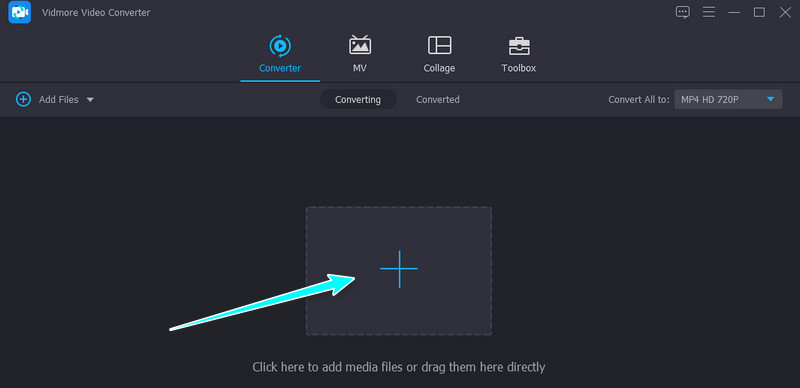
Krok 3. Vyberte APE jako výstupní formát
Přejít na Profil zásobník v pravé horní části okna. Poté vpřed do Zvuk karta se seznamem zvukových formátů. Vybrat OPICE formátovat a upravit zvukový profil kliknutím na Vlastní profil ikona.
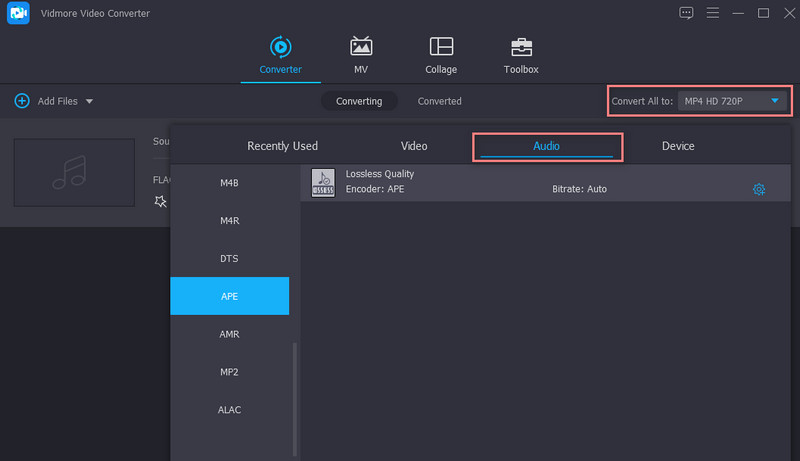
Krok 4. Převeďte FLAC na APE
V tomto okamžiku vyberte složku, kam chcete uložit výstupní soubor, a stiskněte Převést vše tlačítko pro zahájení převodu FLAC na APE. Nástroj okamžitě převede soubor a vy budete moci otevřít přehrávání ve vyskakovací složce.

2. Online Unikonvertor
Pokud hledáte převodník FLAC na APE, Online Uniconverter je dobrá volba. Můžete si vybrat, zda chcete importovat lokálně nebo z cloudového úložiště, jako je Dropbox a Disk Google. Kromě toho podporuje mnoho formátů audio a video souborů. Nejen to, ale pomocí tohoto programu můžete také převádět obrázky a vektory.
Krok 1. Vstupte na hlavní webovou stránku programu pomocí libovolného prohlížeče dostupného na vašem počítači.
Krok 2. Klikněte na ikonu Zvolte Soubory nebo vyberte jiný způsob importu souborů v závislosti na vašich potřebách.
Krok 3. Poté procházejte a nahrajte soubor FLAC, který chcete převést. Vybrat OPICE ze seznamu výstupních formátů. Upravte parametr nebo ořízněte zvuk kliknutím na Ozubené kolo ikona spojená se zvukovým souborem před převodem.
Krok 4. Až budete spokojeni, klikněte na Konvertovat tlačítko pro zahájení procesu převodu.
Část 3. Který způsob je lepší?
Pokud uvažujete o obou aplikacích, můžete se podívat na níže uvedenou tabulku, která vám pomůže lépe se rozhodnout.
| Rychlost převodu | Dávková konverze | Plošina | |
| Video Converter Vidmore | Stabilní a rychlý | Dodává se s jednoduchou a dávkovou konverzí | Windows a Mac |
| Online Uniconverter | Může se lišit v závislosti na rychlosti připojení k internetu | Dodává se s jednoduchou a dávkovou konverzí | Windows, Mac a Web |
Výběr nejlepší aplikace bude záviset pouze na vašich potřebách a preferencích. Pokud si nepřejete nic stahovat, použijte online převodník. I když to může být pohodlné, nemůžete vždy očekávat, že bude převádět rychle a konzistentně, protože se spoléhá na připojení k internetu. V tomto případě můžete přepnout na desktopové programy.
Část 4. Nejčastější dotazy FLAC k APE
Je APE stejně dobrý jako FLAC?
Obecně řečeno, FLAC a APE znějí identicky, protože jsou bezeztrátové. Na druhou stranu má APE lepší kompresi než FLAC, ale k dekódování vyžaduje výkonný procesor.
Jak mohu otevřít soubor APE?
Zvukový soubor s příponou souboru APE je podporován programy jako Monkey's Audio, Foobar2000, Adobe Audition atd.
Je zvuk APE bezeztrátový?
Ano. APE je bezztrátový zvukový formát bez ztráty zvukových dat při kódování zvukových souborů.
Závěr
Tyto jsou nejpraktičtější a nejúčinnější Převodníky FLAC na APE. Webový nástroj převádí bez instalace aplikace. Přesto se spoléhá na připojení k internetu, což může být problém při převodu více souborů. Vidmore Video Converter je vhodný pro konverzi mnoha a velkých souborů. Díky tomu bude váš konverzní zážitek pohodlný a pohodlný.


